webマスターツールの設定方法|わかりやすい解説
webマスターツールをつけてサイトを分析してもらいましょう!
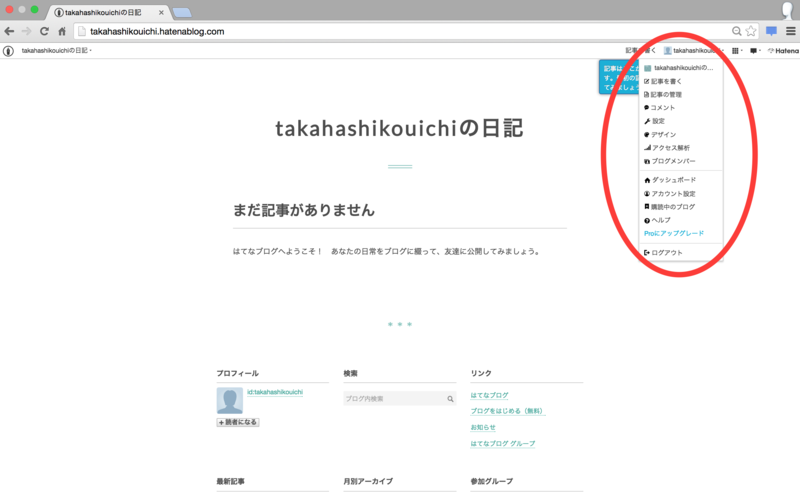
はてなブログの自分の画面から、設定をクリックします。
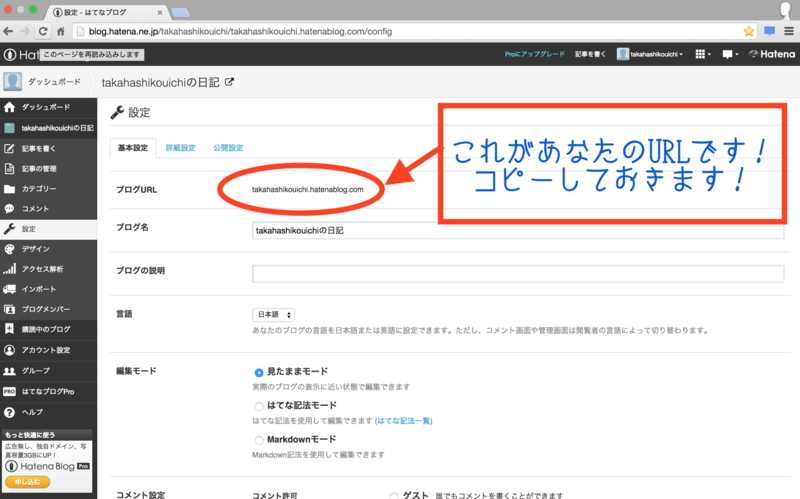
自分のブログURLをコピーしてください。
この設定画面に戻れるようにしておいてください。

別の画面からグーグルでウェブマスターツールを検索し、クリックしてください。
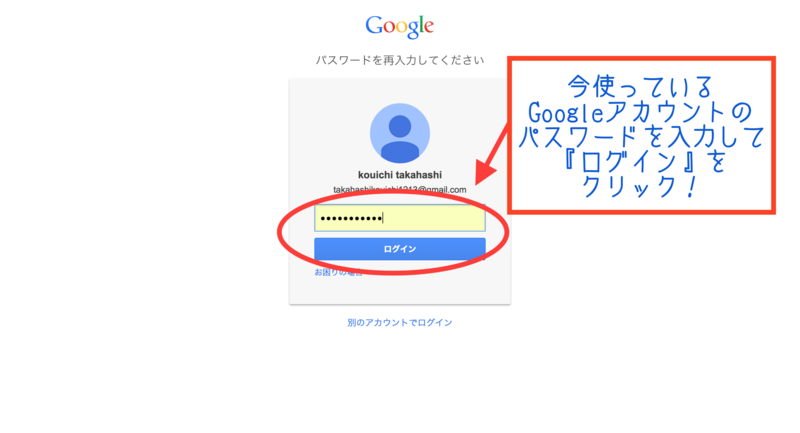
グーグルログイン画面がでてきますのでログインします。
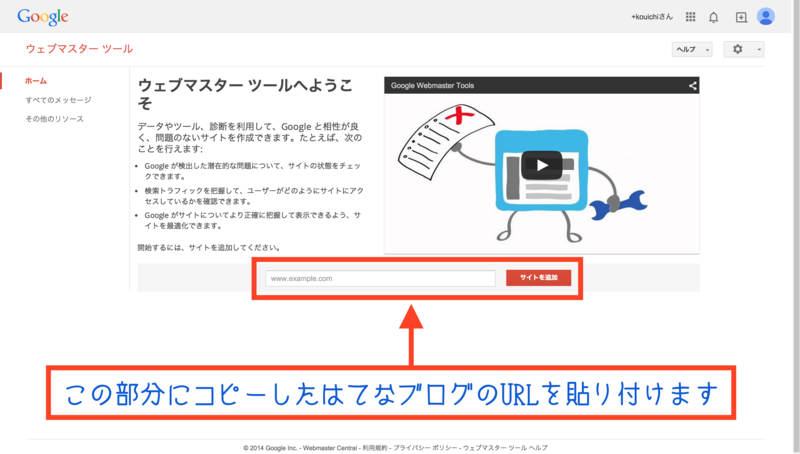
ログインするとこの画面になりますので先ほどコピーしたURLを貼り付けてください

入力できたら「サイトを追加」をクリックします。
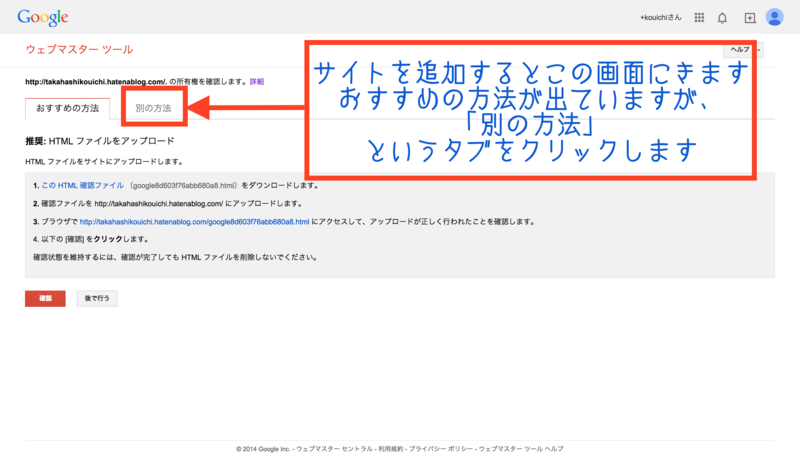
サイトの追加方法画面が表示されますので。別の方法をクリックしてください。
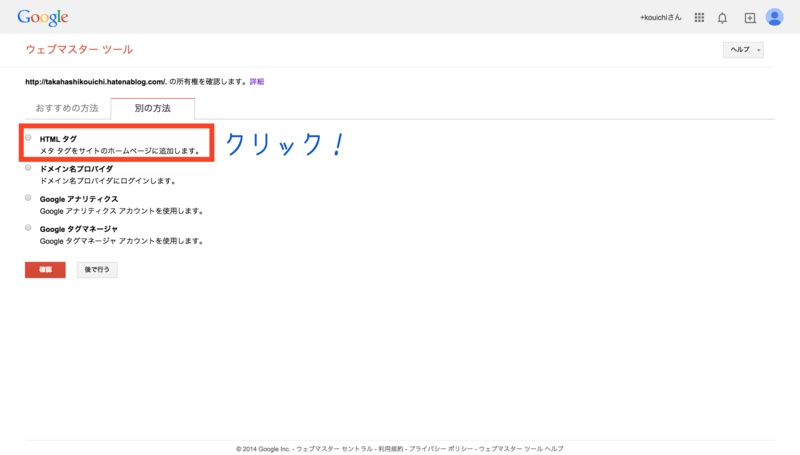
別の方法の一番上の項目をクリックしてください。
この画面にまた戻ってきますので、戻ってこれるように、ブックマークなりタグとしておきましょう。
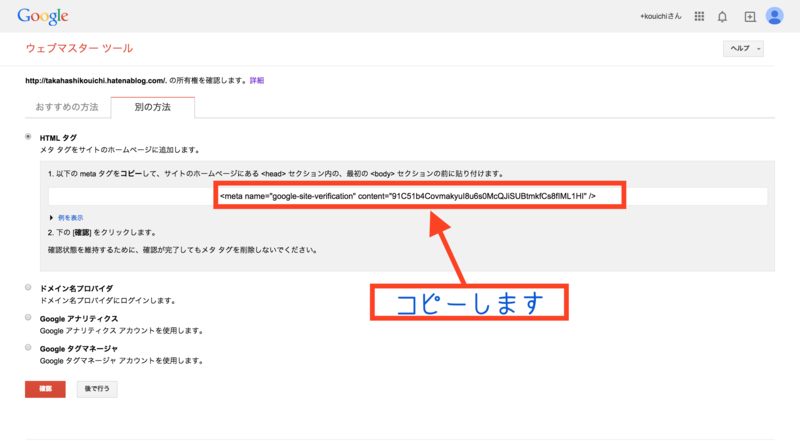
このタグが出てきますので選択してコピーします。
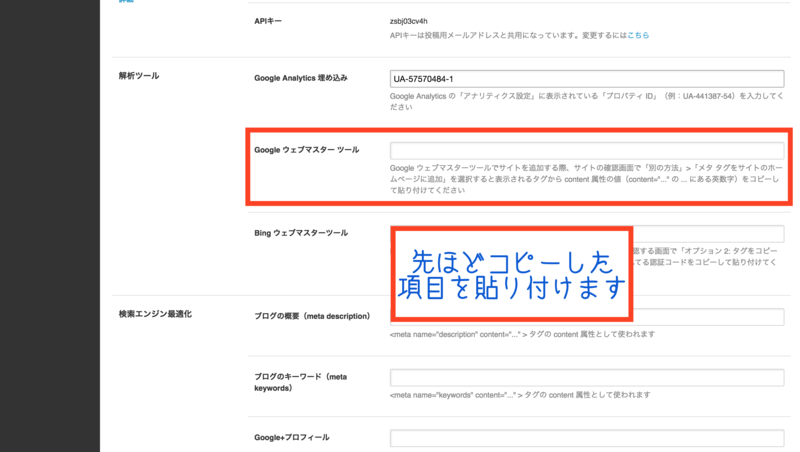
先ほどの設定画面に戻って、詳細設定から下の項目を見ていくと
アナリティクスの下にウェブマスターツールの設定ができる項目があります。
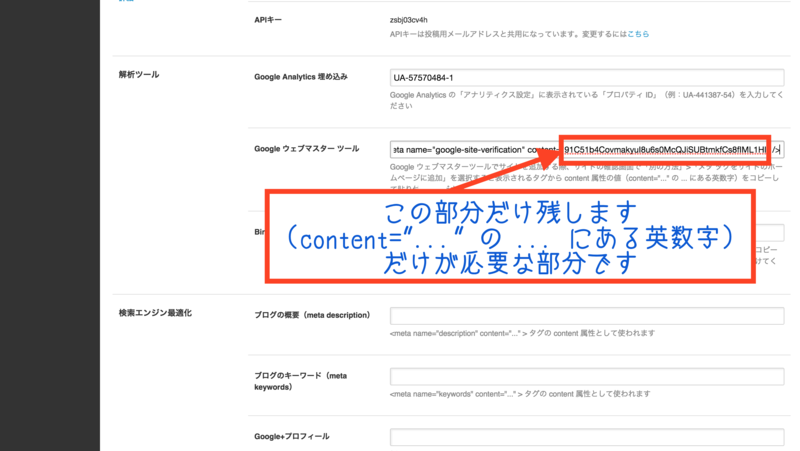
先ほどコピーしたタグを貼り付けます。
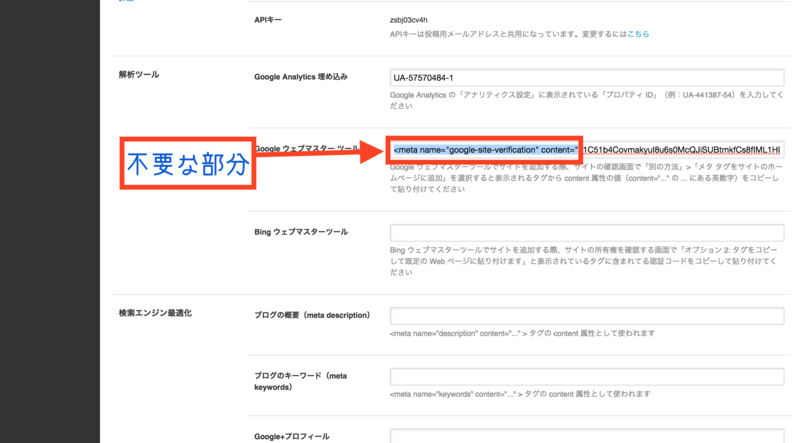
不要な部分を削除します。
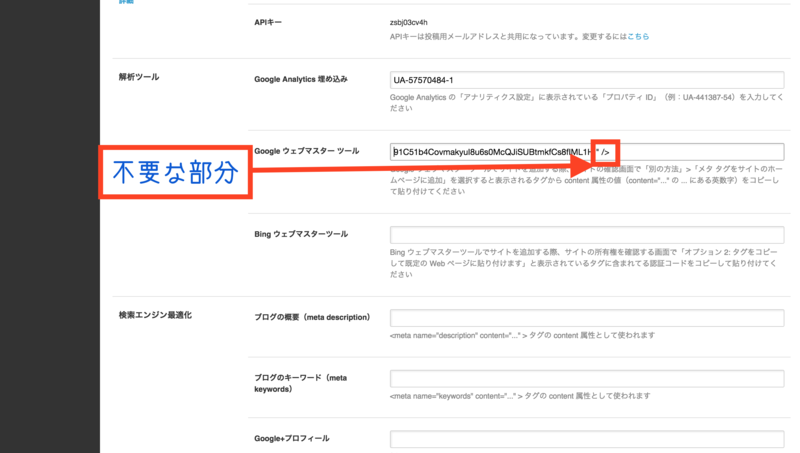
ここも不要です。
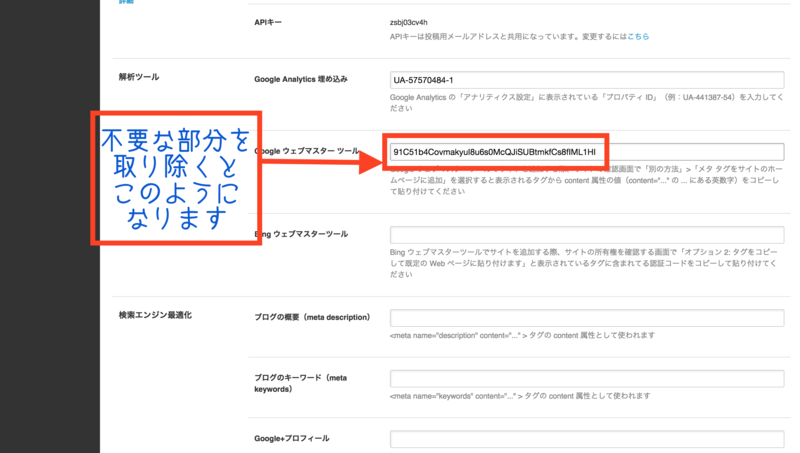
不要な部分を取り除くとこのようになります。
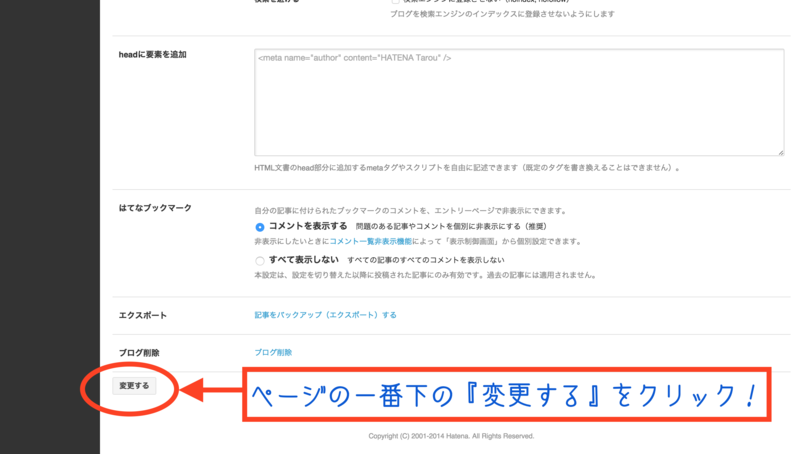
変更を確定させるので、詳細設定ページ一番下の変更するをクリックします。

変更完了を確認します。
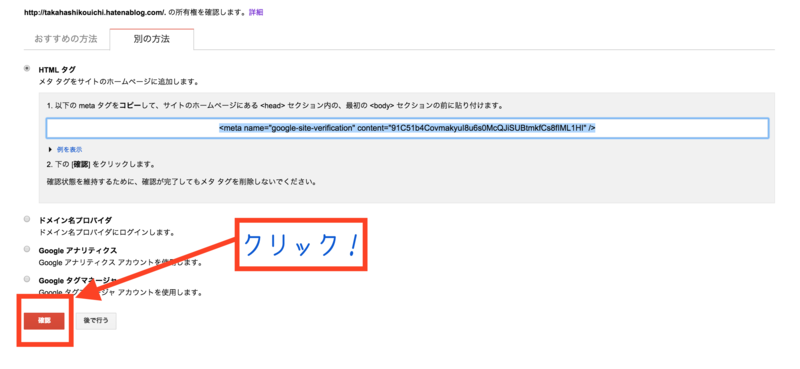
先ほどのウェブマスターツールの画面に戻って、「確認」をクリックします。
もし確認できなかったら、5分ほど待って再度クリックしてみるとできます。
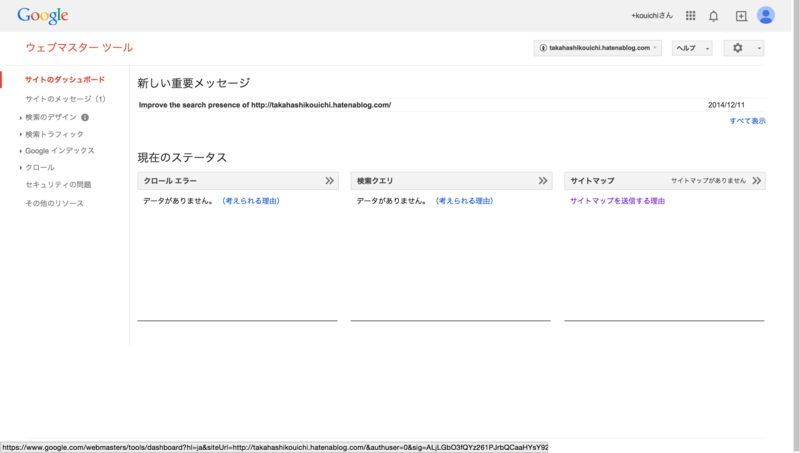
これで、登録完了です。
お疲れ様でした。
何かわからないことがあればいつでもお聞きください。
おやすみなさい。